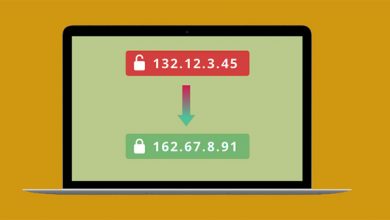Vous pouvez donc changer l’adresse MAC de votre carte réseau sous Linux

Toutes les cartes réseau, qu’elles soient Ethernet (filaire) ou WiFi (sans fil) ont un identifiant 48 bits au niveau de la couche liaison, l’adresse MAC. L’adresse MAC est un ensemble de nombres hexadécimaux (6 blocs de deux caractères hexadécimaux) généralement séparés par un deux-points. Cette adresse MAC est essentielle au bon fonctionnement du réseau local, puisque le MAC est utilisé par le protocole ARP pour trouver les différents ordinateurs sur le réseau, et il est également utilisé dans les réseaux IPv6 pour configurer le SLAAC à l’aide de EUI-64. Aujourd’hui, dans RedesZone, nous allons expliquer comment changer l’adresse MAC de votre carte réseau dans les systèmes Linux, idéal pour le faire sur des serveurs.
L’adresse MAC est enregistrée sur la carte réseau (NIC), Ethernet ou WiFi. En principe, ce MAC ne peut pas être modifié car il s’agit d’un identifiant unique de l’appareil en question, il ne peut pas y avoir deux adresses MAC dans le même segment du réseau, car cela entraînerait de nombreux problèmes. Les adresses MAC d’un certain appareil (carte réseau, routeur, commutateur, point d’accès, caméra IP avec WiFi) sont uniques au monde, car elles sont écrites directement, sous forme binaire, dans le matériel au moment de la fabrication. De plus, dans l’adresse MAC à 48 bits, les 24 premiers bits identifient le fabricant de l’appareil et les 24 derniers bits identifient l’appareil en question.
L’adresse MAC d’une carte ne peut pas être facilement modifiée de manière permanente, cependant, dans les systèmes d’exploitation modernes, elle peut être modifiée au niveau logiciel. Les utilisateurs de systèmes d’exploitation basés sur Linux, par exemple Debian, peuvent facilement changer l’ adresse MAC de notre carte réseau à partir d’un terminal en utilisant différentes méthodes. Ensuite, nous allons vous montrer comment changer l’adresse MAC de notre serveur Linux avec les méthodes principales.
Changer l’adresse MAC sur les serveurs Linux avec ip link
La suite iproute2 est celle actuellement utilisée pour gérer l’ensemble du réseau d’un serveur ou d’un système d’exploitation Linux, nous pouvons modifier l’adresse IP, le routage, créer de nouvelles tables de routage secondaires, et nous pouvons également modifier l’adresse MAC d’une certaine carte réseau très facilement et rapidement.
La seule chose que nous aurons à faire est d’afficher le MAC actuel avec la commande suivante :
ip link show interfaz

Dans notre cas, l’interface est «ens33». Ensuite, nous devons désactiver la carte réseau, si nous ne la désactivons pas, le changement de MAC ne fonctionnera pas car elle est en cours d’utilisation.
ip link set dev interfaz down
On change l’adresse MAC avec la commande suivante :
ip link set dev interfaz address XX:XX:XX:XX:XX:XX
Et on soulève la carte réseau Ethernet :
ip link set dev interfaz up
Dans la capture d’écran suivante, vous pouvez voir l’ensemble du processus :

C’est le moyen le plus simple et le plus rapide de changer l’adresse MAC, sans avoir besoin d’installer quoi que ce soit.
Changer l’adresse MAC avec ifconfig
La commande ifconfig est utilisée depuis de nombreuses années pour gérer le réseau dans les systèmes d’exploitation Linux, mais de nos jours elle n’est plus utilisée, au cas où vous l’utiliseriez toujours, nous allons également vous aider à changer l’adresse MAC avec cette commande de suite.
La première chose à faire est de vérifier le MAC actuel de notre carte réseau. Pour ce faire, nous allons ouvrir un terminal ou un TTY dans notre système et taper :
ifconfig
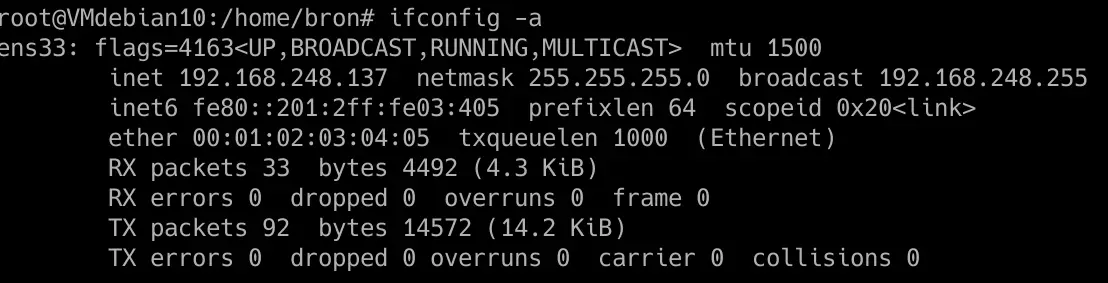
Une fois que nous connaissons l’adresse MAC actuelle de notre carte, nous devons effectuer les configurations suivantes :
Désactivez la carte réseau dont nous allons changer l’adresse MAC :
ifconfig eth0 down
On change le MAC de ladite carte pour celui que l’on veut (en changeant 00 : 00 : 00 : 00 : 00 : 00 pour le MAC en question que l’on veut établir).
ifconfig eth0 hw ether 00:00:00:00:00:00
Nous levons à nouveau la carte réseau :
ifconfig eth0 up
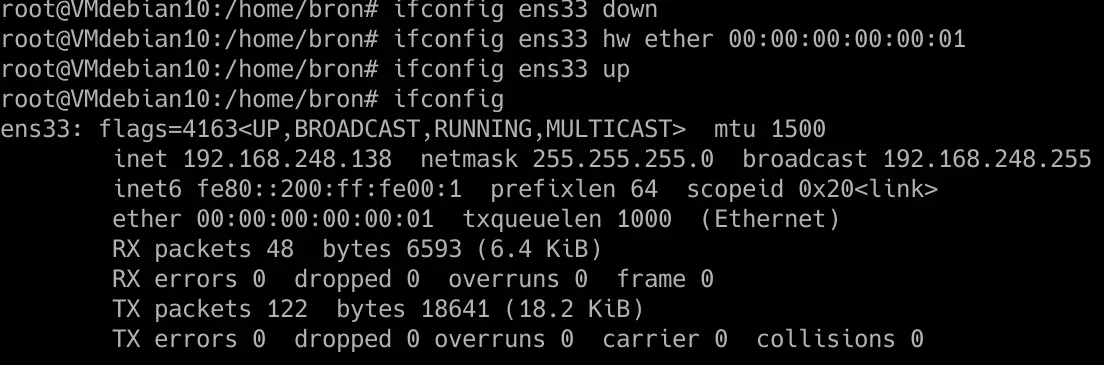
Comme vous l’avez vu, changer l’adresse MAC est vraiment simple et rapide avec ifconfig, le même nombre de commandes qu’avec ip link. Il faut se rappeler que ifconfig n’est plus installé dans les dernières versions de Debian et autres distributions, au profit d’iproute2.
macchanger : automatiser le changement d’adresse MAC
Le programme macchanger est conçu pour automatiser le changement d’adresse MAC et nous permet même de générer une adresse MAC complètement aléatoire. Ce programme n’est pas installé par défaut, nous devons l’installer nous-mêmes via le référentiel :
sudo apt install macchanger
Lors de son installation, il nous demandera si nous voulons qu’il s’exécute automatiquement lors de l’activation d’un périphérique réseau, pour avoir une nouvelle adresse MAC à chaque fois qu’un câble réseau est connecté ou que le réseau WiFi est activé, idéal pour toujours avoir un MAC différent.
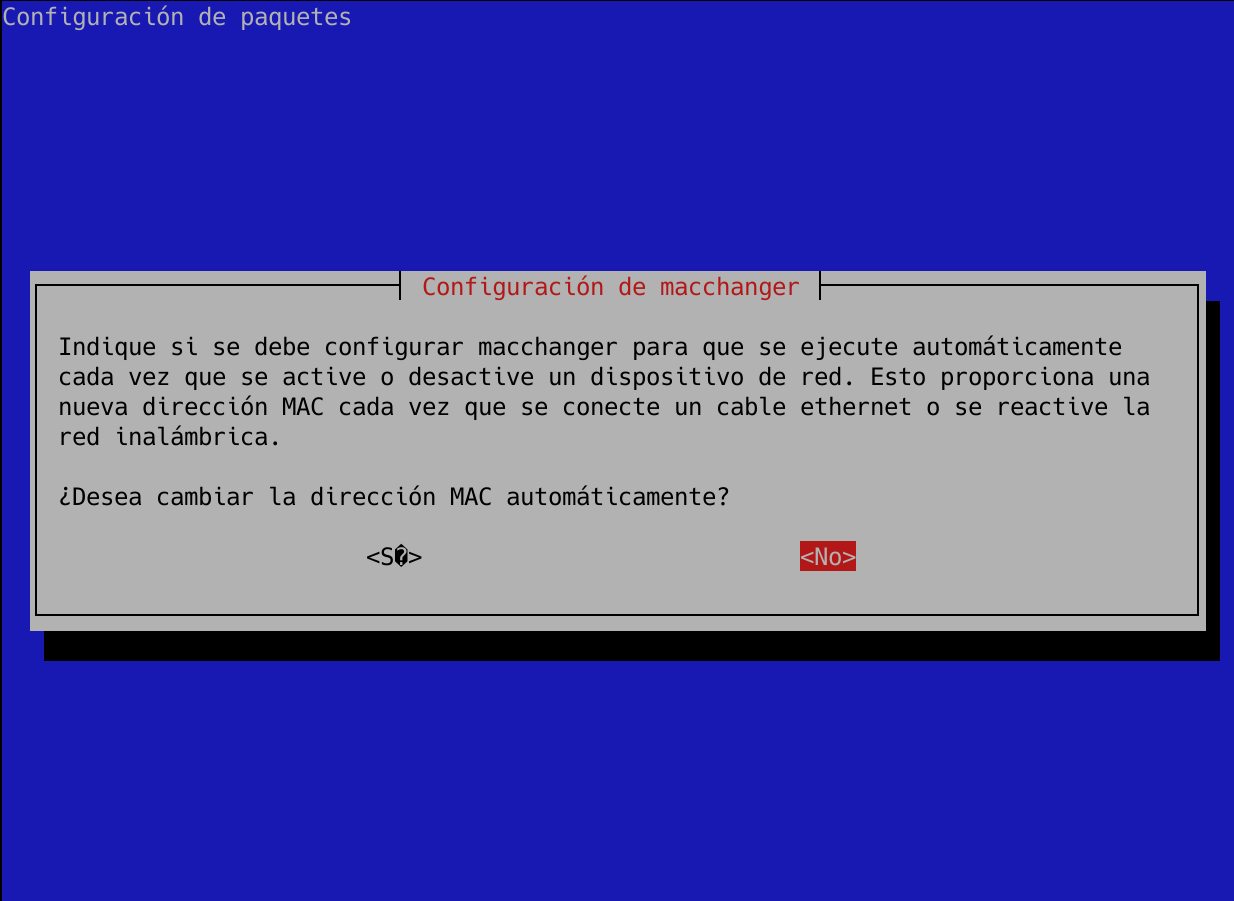
Pour changer l’adresse MAC de manière complètement aléatoire sur une certaine interface, nous devons procéder comme suit :
macchanger -r interfaz
Le programme lui-même nous informera de l’adresse MAC actuelle, du MAC permanent (celui qui est enregistré sur la carte) et de la nouvelle adresse MAC :

Si nous vérifions le MAC avec ip link show, nous verrons :

On a aussi la possibilité que le MAC soit aléatoire, mais en gardant les 24 premiers bits (fabricant) :
macchanger -e interfaz
Bien entendu, nous pouvons mettre l’adresse MAC que nous voulons de la manière suivante :
macchanger --mac=XX:XX:XX:XX:XX:XX interfaz
Enfin, on peut mettre le MAC d’origine de la carte :
macchanger -p interfaz
Si nous exécutons « –help », nous pouvons voir l’aide fournie par ce programme :
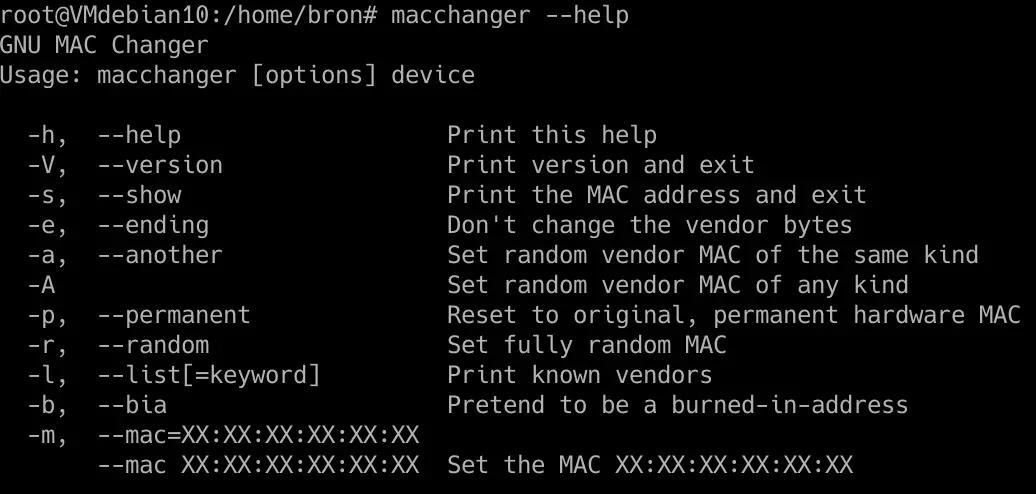
Nous espérons qu’avec ces trois manières que nous vous avons apprises, vous pourrez changer l’adresse MAC de votre carte Ethernet ou WiFi facilement et rapidement.